- 系统
- 教程
- 软件
- 安卓
时间:2020-08-28 来源:u小马 访问:次
Win10系统没有Hyper-V选项该如何解决呢?Hyper-V是Windows10自带的虚拟机软件,可以创建和管理Hyper-V虚拟机。如果你想测试一个新软件,或是带有破坏性质的应用,该怎么办呢,那就安装一个虚拟机吧。但是有朋友发现Win10系统没有Hyper-V选项该怎么办呢?下面小编就来为大家简单的介绍一下Win10系统没有Hyper-V选项的解决方法,希望大家会喜欢。
Win10系统没有Hyper-V选项的解决方法:
1、看到桌面左下角的开始菜单,右键点击,然后选择设置选项。
2、进入设置页面后,我们点击应用选项。
3、进入后,点击应用和功能,然后找到相关设置下方的程序和功能点击它。
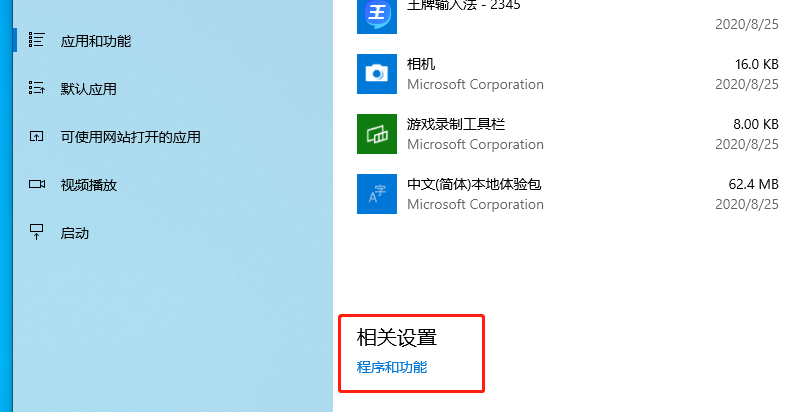
4、进入后点击启用或关闭Windows功能。
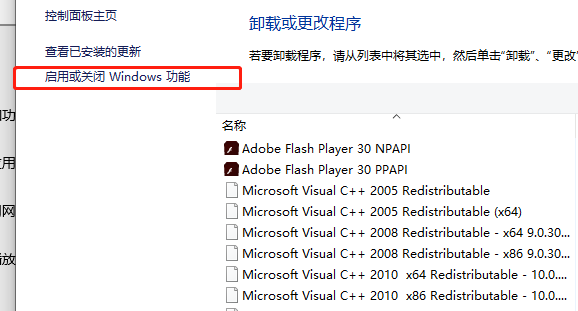
5、这样就打开Windows功能窗口了,在窗口中找到“Hyper-v”,把前面的勾选全部勾选上,然后点击确定。
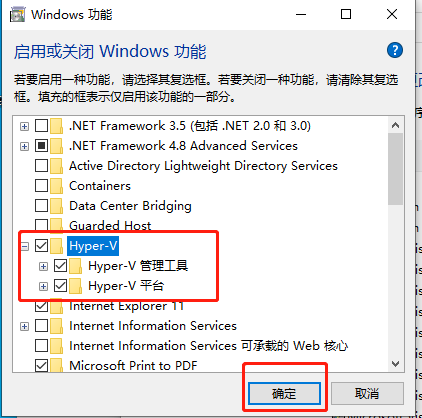
6、这是会弹出一个更改窗口,自动安装了。
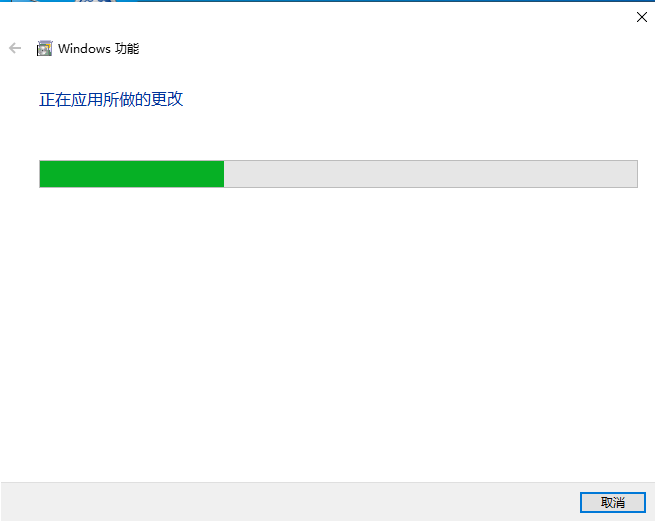
7、安装完成后,点击开始菜单,就可以看到hyperv选项了。
以上介绍的内容就是关于Win10系统没有Hyper-V选项的解决方法,不知道大家学会了没有,如果你也遇到了这样的问题的话可以按照小编的方法自己尝试一下,希望可以帮助大家解决问题,谢谢!!!想要了解更多的Windows10技巧请关注Win10镜像官网~~~





